Когда вы создаете новый проект, он назначается организации. Если вы не создали никаких дополнительных организаций, она автоматически назначается вашей организации по умолчанию. Если для вашей учетной записи доступно несколько организаций, вы можете выбрать, какую из них использовать. Таким образом, проекты наследуют настройки роли своей организации. Однако, если пользователям нужен доступ к определенным инструментам или информации, вы можете назначить им разные роли, уникальные для каждого проекта, без предоставления видимости всего портфеля проектов Организации. Дополнительную информацию см. в разделе Участники и группы раздела Управление вашей организацией.
В качестве владельца организации у вас также есть следующие инструменты для управления вашими проектами:
- Архивирование и восстановление проектов
- Изменение названий проектов
- Перенос проектов в новую организацию
Архивирование и восстановление проектов
Проекты нельзя удалять, что может привести к беспорядку на панели инструментов. Чтобы уменьшить беспорядок, вы можете заархивировать проекты, которые больше не используете. Архивирование проекта предотвращает его отображение в ваших ПроектахВ Unity вы используете проект для проектирования и разработки игры. В проекте хранятся все файлы, связанные с игрой, такие как ресурсы и файлы сцен. Подробнее
См. в списке Словарь.
Войдите в панель управления Unity.
Выберите проект для архивации.
На левой панели навигации нажмите Настройки > Общие.
На панели "Проект" нажмите кнопку Архивировать мой проект для ВСЕХ сервисов Unity.
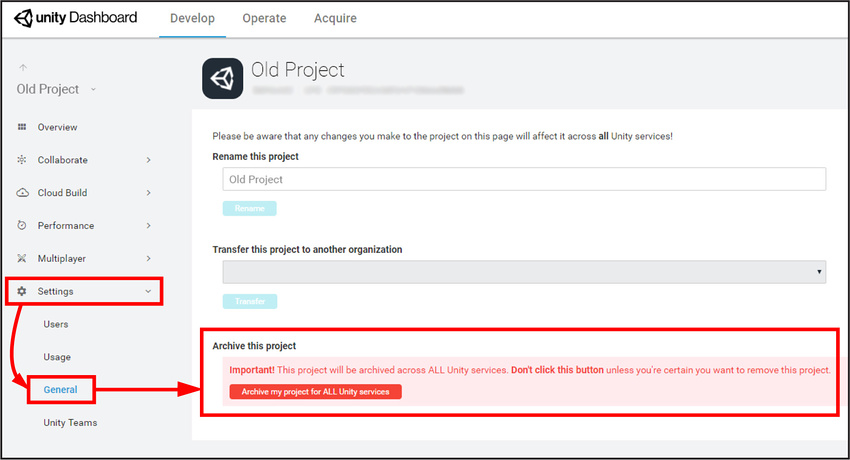
Окно Архивировать проект -
Во всплывающем окне Архив проекта введите имя проекта, чтобы подтвердить, что вы хотите заархивировать проект, затем нажмите кнопку Да, заархивировать.
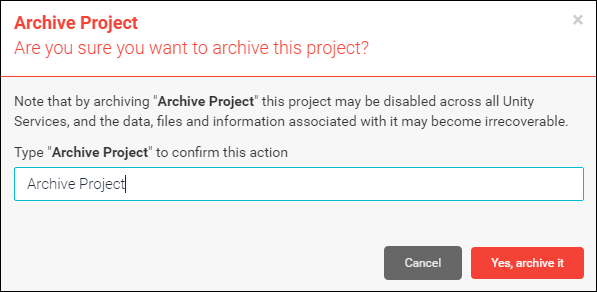
Окно подтверждения Архивировать проект
Чтобы просмотреть заархивированные проекты и повторно активировать их:
Войдите в панель инструментов Unity Services.
Нажмите «Просмотреть заархивированные проекты» в правом верхнем углу страницы.

Окно просмотра архивных проектов -
Найдите проект для повторной активации и нажмите кнопку Разархивировать.
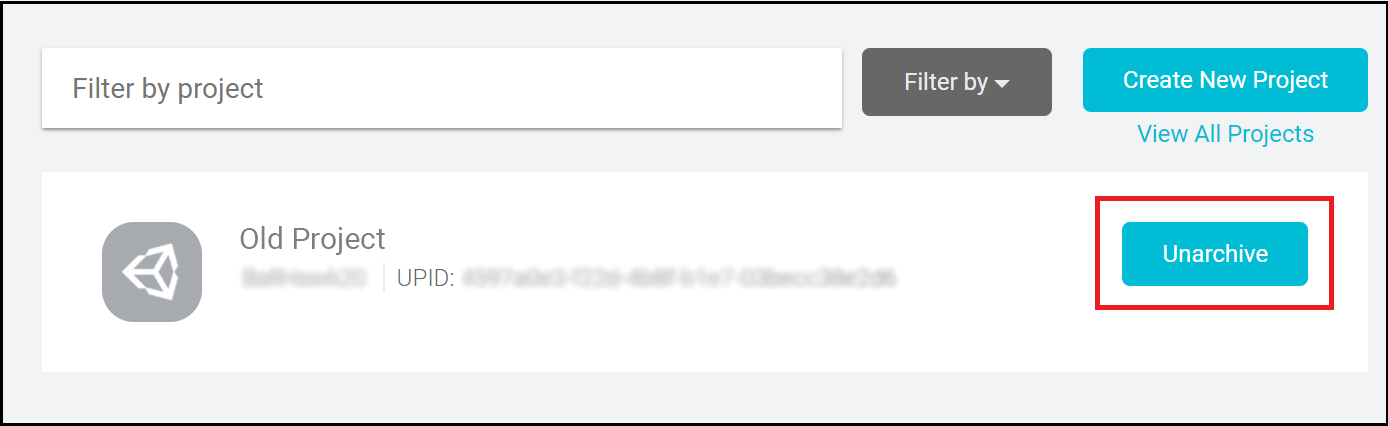
Окно «Разархивировать проекты»
Изменение названия проекта
Чтобы изменить название проекта:
- Войдите в панель инструментов Unity Services.
- Выберите проект для переименования.
- На левой панели навигации нажмите Настройки > Общие.
- В текстовом поле Переименовать этот проект введите новое имя для проекта, затем нажмите кнопку Переименовать.


